ในทุกๆปี ก็จะมีงานมือถือใหญ่ที่จัดขึ้นเป็นประจำในประเทศไทย ซึ่งแน่นอนว่าหลายท่านได้มีเสียตังค์แน่นอนครับ ^^ ยิ่งถ้าใครตั้งอกตั้งใจรอจะได้เห็นหน้าตาโปรโมชั่นของอุปกรณ์ตัวโปรดที่จะนำมาลดกระหน่ำกันในงาน รับรองไม่พลาดแน่ๆ เพราะงานในแต่ละครั้งที่จัดขึ้น แต่ละแบรนด์เตรียมอัดฉีดส่วนลดกันเต็มที่แถมยังจัดของสมนาคุณกันแบบต้องหาถุงมาใส่ของกลับบ้าน แต่ละร้านค้าทำยอดขายกันถล่มทลาย ยิ่งวันท้ายๆ คนแน่นเอี้ยด ขายโทรศัพท์ยังกะขายผักสด ^^
โดยเฉพาะอุปกรณ์ระบบปฏิบัติการแอนดรอยด์ ที่ทำยอดขายเป็นพระเอกของงานในช่วงหลังมาอย่างต่อเนื่อง จากกระแสความนิยมของตัวระบบและการสนับสนุนของผู้ผลิตสินค้า ในครั้งนี้ก็คงเช่นกัน หลากหลายแบรนด์เตรียมขนอุปกรณ์แอนดรอยด์ของตนเองไปให้ผู้ที่ต้องการมองหาสมาร์ทโฟนหรือแท็บเล็ตคู่ใจดีๆ สักตัว (หรือหลายตัว ^^) เอาไปใช้งาน แน่นอนว่าคงมีหลายท่านที่อาจจะเพิ่งได้เคยสัมผัสระบบการใช้งานของเจ้าหุ๋นกระป๋องเป็นครั้งแรก ระบบที่พูดกันเหลือเกินว่าใช้งานยาก เข้าใจลำบาก วันนี้ผมเลยจะมาขอแนะนำเทคนิคการเริ่มต้นกับแอนดรอยด์ในมือคุณแบบง่ายๆ เพื่อการใช้งานที่สนุกและถูกใจได้มากยิ่งขึ้น ^^
เริ่มทำความเข้าใจจากการใช้งานจริงไปสู่การรับข้อมูลจากภายนอก
อย่าเพิ่งเปิดรับข้อมูลภายนอก อย่าเพิ่งสงสัยกับศัพท์เฉพาะที่เคยได้ยินมา และอย่าเพิ่งอยากจะทำโน้นทำนี้ทุกๆ อย่างตั้งแต่เริ่มทำความเข้าใจกับตัวเครื่อง เพราะมันจะเพิ่มความสับสนและวุ่นวายในการเรียงละดับความเข้าใจ ให้เราเริ่มจากภายในอุปกรณ์ของตนเองตั้งแต่รู้ก่อนว่าตัวเครื่องเราชื่อรุ่นอะไร เปิดปิดอย่างไร และมีปุ่มกดใดให้ใช้งานบ้าง เพราะแต่ละอุปกรณ์ของแอนดรอยด์แตกต่างกันตั้งแต่ปุ่มคำสั่งภายนอก รูปร่างของตัวเครื่องยันการใช้งานภายใน
โดยหลักแล้วสมาร์ทโฟนแอนดรอยด์นอกจากจะมีปุ่มเปิดปิดเครื่องและปุ่มเพิ่มเสียงลดเสียง ก็จะมีปุ่มมาตราฐานอยู่ 4 ปุ่มด้วยกันที่เป็นตัวสั่งงานหลักๆ ของระบบแอนดรอยด์ ได้แก่
-ปุ่ม Back หรือปุ่มย้อนกลับ เป็นปุ่มสำคัญที่หลักการทำงานเป็นไปตามชื่อ เมื่อต้องการย้อนการกระทำของการทำงานไปก่อนหน้านี้หนึ่งขั้นตอน ให้เรากดปุ่มนี้ และเป็นปุ่มสำคัญในการใช้ปิดโปรแกรมการทำงานบนสมาร์ทโฟนแอนดรอยด์ เพราะการออกจากตัวแอพพลิเคชั่นที่ทำงานอยู่ต้องออกโดยวิธีการกดปุ่มย้อนกลับไปจนแอพพลิเคชั่นนั้นปิดตัวลงไป จะถือว่าเป็นการออกจากแอพฯได้ถูกวิธี
-ปุ่ม Home คิดอะไรไม่ออกบอกปุ่มโฮม ทุกเมื่อที่ต้องการจะกลับมาเริ่มต้นการใช้งานใหม่ที่หน้าจอแสตนบายก็กดได้ทันที ไม่ว่าจะอยู๋ในหน้าจอของการทำงานใด ตัวเครื่องก็จะกลับออกมาอยู่ในหน้าโฮมทุกครั้ง แต่จงจำไว้ว่าการออกจากแอพพลิเคชั่นที่ทำงานอยู่ด้วยปุ่มโฮม เป็นการพักการทำงานของแอพพลิเคชั่นนั้นไว้เบื้องหลัง ไม่ใช่เป็นการปิด การออกจากแอพพลิเคชั่นหรือเกมด้วยปุ่มโฮมซ้ำๆ หลายๆ โปรแกรม จะเป็นที่มาของอาการ ค้าง แลค เพราะเนื่องจากมีแอพพลิเคชั่นที่กำลังทำงานอยู่เบื้องหลังมากเกินไป
-ปุ่ม Menu ทุกคำสั่งที่ไม่ได้อยู่บนหน้าจอก็มักจะอยู่ภายในปุ่มคำสั่งนี้ การตั้งค่า, ตัวเลือก, ความสามารถเพิ่มเติมอีกมากมาย เป็นปุ่มที่ควรจะศึกษาไว้ให้มากที่สุด ในแต่ละการทำงานปุ่มเมนูก็จะมีชุดคำสั่งที่แตกต่างออกไป หาอะไรไม่เจอก็ลองเข้าไปหาดูภายในปุ่มคำสั่งนี้ครับ
-ปุ่ม Recent app เป็นปุ่มที่เรียกรายชื่อแอพพลิเคชั่นที่เราเคยเรียกใช้งานย้อนหลัง ก่อนนี้เคยเรียกแอพฯอะไรมาใช้ รายชื่อก็จะเรียงขึ้นมาตามการใช้งานก่อนหลัง ประโยชน์เพื่อการสลับใช้แอพพลิเคชั่นได้อย่างสะดวกรวดเร็ว
นี่คือปุ่มมาตราฐานที่สำคัญของระบบ OS Android แต่!! ไม่ได้หมายถึงทุกอุปกรณ์แอนดรอยด์จะมีมาให้ครบทั้งสี่ปุ่มในทุกๆอุปกรณ์นะครับ มันอาจจะโดนซ่อนหรือย้ายตำแหน่งไปยังที่อื่น เช่น ในตระกูลสมาร์ทโฟน Galaxy จาก Samsung มักจะไม่มีปุ่ม Recent app โดยเฉพาะ แต่จะใช้การกดปุ่ม “โฮม” ค้างไว้เป็นการทดแทนปุ่มคำสั่ง Recent app นั้นเอง หรือบางรุ่นอย่างเช่นเครื่อง HTC ซีรี่ย์ ONE จะไม่มีปุ่มเมนูบนตัวเครื่อง แต่จะออกแบบให้ปุ่มเมนูไปปรากฏอยู่ภายในหน้าจอโทรศัพท์แทนเป็นต้น
ก่อนจะเริ่มใช้งาน เราควรรู้ก่อนว่าตัวเครื่องของเรานั้น ปุ่มใดมีหน้าที่ในการทำงานในส่วนใด บางคำสั่งในการใช้งานมีการใช้ปุ่มร่วมกันสองปุ่มเช่น การเซฟภาพหน้าจอที่มักจะใช้ปุ่มปิดเครื่องกับปุ่มลดเสียงกดพร้อมกันเพื่อเซฟภาพจากหน้าจอเป็นต้น รวมถึงการกดปุ่มพาวเวอร์ค้างไว้เพื่อปิดเครื่องในกรณีเมื่อเครื่องเราเกิดอาการค้างและไม่รับคำสั่งใดๆ
**ปุ่มควบคุมที่แตกต่างกันแม้จะเป็นระบบปฏิบัติการตัวเดียวกัน
ทำความเข้าใจกับหน้าโฮม ส่วนสำคัญสำหรับการเริ่มต้น
จุดนี้เป็นจุดสำคัญครับ เข้าใจยากหรือง่ายก็อยู่ที่หน้าโฮมตัวนี้ เพราะความแตกต่างของระบบปฏิบัติการแอนดรอยด์กับระบบอื่นก็คือ “การที่มันมีหน้าโฮมแตกต่างกันเป็นร้อยๆ แบบ” แต่ละแบรนด์แต่ละรุ่นก็จะไม่เหมือนกัน ออกแบบมาใช้งานต่างกัน แถมยังสามารถหามาเปลี่ยนมาใช้ได้จากใน Playstore อีกเป็นร้อยแบบ ฉะนั้นควรทำความเข้าใจมันให้มากที่สุดว่ามันทำงานอย่างไร ทำอะไรได้
***ความแตกต่างของหน้าโฮมที่มีมากมายเป็นร้อยๆ แบบ
ให้เราคิดไว้ว่า หน้าโฮมสำหรับระบบแอนดรอยด์นั้น เหมือนโต๊ะทำงาน โดยบนโต๊ะทำงานของเรานี้จะสามารถเอาของจากในลิ้นชัก (ภายในเครื่อง) ออกมาวางบนหน้าโต๊ะเพื่อความสะดวกได้สามอย่างด้วยกัน
- Icon app ไอคอนที่เอาไว้เรียกใช้งานแอพพลิเคชั่นต่างๆ ที่มีอยู่ในเครื่อง โดยส่วนใหญ่จะเอาออกมาวางแค่เฉพาะแอพฯที่ใช้งานบ่อยๆ เท่านั้น
- Shortcut ตัวเรียกใช้งานด่วน โดยทั่วไปก็จะเป็นรายชื่อที่เราต้องการโทรหาบ่อยๆ แค่กดไปที่ Shortcut หน้าจอครั้งเดียวก็เป็นการโทรหาหมายเลขนั้นทันที หรือเป็น Shortcut Bookmark ของเว็บที่เราต้องเข้าบ่อยๆ แค่กดที่ Shortcut ตัวนั้น โปรแกรมเว็บเบราว์เซอร์ก็จะทำการเปิดหน้าเพจนั้นทันที
- Widget นี่คือไม้ตายและจุดเด่นของระบบแอนดรอยด์ครับ จะอธิบายแบบกว้างๆ มันก็คือมินิโปรแกรมที่ทำงานอยู่บนหน้าโฮม โดยเราไม่ต้องไปเรียกเปิดแอพพลิเคชั่นตัวนั้นให้มันทำงานก่อน เช่น Widget ของ Twitter ก็จะเป็นหน้าต่างที่แสดงข้อความจาก Twitter ได้เลยบนหน้าโฮม หรือจะเป็น Widget ของแอพฯเล่นเพลง ที่เราสามารถควบคุมการเล่นเพลงได้บนหน้าโฮมเลยโดยตรง ยังมีเป็น Widget ในลักษณะปุ่มเปิดปิดการใช้งานฟังชั่นของเครื่อง เช่นการเปิดปิดแสงไฟหน้าจอ เป็นต้น
สำหรับระบบแอนดรอยด์ ก่อนที่เราจะเริ่มใช้งานแอพพลิเคชั่นจริงจัง จะมี 4 ส่วนสำคัญที่เราควรต้องรู้จักมันก่อน ส่วนแรกนั้นคือหน้าโฮมที่เรารู้จักกันไปแล้ว ส่วนที่เหลืออีกสามก็คือหน้า App drawer, Notify page และ Setting
App drawer ทุกแอพฯที่ลงเครื่องไว้ หาได้ในหน้านี้
หน้า App drawer ก็คือหน้ารวมรายชื่อแอพพลิเคชั่นทั้งหมดที่เครื่องเรามี โดยการเข้าหน้านี้สามารถเข้าได้จากช็อตคัทไอคอนจากหน้าโฮม ใครที่เคยเห็นหน้าจอ iPhone เป็นอย่างไรหน้า App drawer ก็เป็นเช่นนั้นครับ ไอคอนเรียงกันเป็นแถวๆ โดยปกติเราเองจะไม่ค่อยได้ใช้หน้า App drawer นี้หรอกครับ เพราะอะไรที่ใช้ก็ส่วนใหญ่ก็มักจะลากไปวางหน้าโฮมไว้หมดแล้ว (วิธีการลากไอคอนแอพฯจากหน้า App drawer ไปวางหน้าโฮม ทำได้ด้วยวิธีทัชบนไอคอนค้างไว้ จะสามารถลากออกไปวางได้ครับ)
Notify page ศูนย์รวมการแจ้งเตือนและแสดงสถานะของเครื่อง
เราจะสังเกตด้านบนหน้าจอของหน้าโฮมจะมีแถบสีดำที่แสดงรายละเอียดของ แบตเตอรี่, สัญญาณโทรศัพท์, นาฬิกา และเป็นแถบการแจ้งเตือนสายไม่ได้รับ, ข้อความเข้า หรือการแจ้งเตือนของการทำงานทุกๆ อย่างในตัวเครื่อง ศูนย์รวมการแสดงสถานะนี่เราเรียกว่า “Status bar” ครับ โดยเราสามารถดึงเลื่อนแถบ status bar ลงมาเพื่อดูรายละเอียดเพิ่มเติมได้ ซึ่งในหน้าที่เราดึงลงมาจะเรียกว่า “Notify page”
ในหน้า Notify page จะมีการแสดงรายละเอียดหลายๆ อย่างตามแต่การออกแบบมาให้จากทางผู้ผลิต บางรุ่นอาจจะเป็นหน้าว่างๆ บางรุ่นอาจจะมีสวิทช์เปิดปิดการทำงานบางอย่างของเครื่อง เมื่อมีการเตือนจากแอพพลิเคชั่นบางตัวบน status bar เมื่อเรารูดดึงหน้า Notify page ลงมา ก็จะเห็นถึงรายละเอียดการเตือนนั้นๆ เพิ่มเติ เราสามารถทัชไปที่รายละเอียดการเตือนนั้นเพื่อเข้าสู่แอพพลิเคชั่นหลักที่ทำการเตือนมาได้โดยตรงครับ
Setting การตั้งค่า เรียนรู้ไว้แล้วจะเข้าใจตัวเครื่อง
จะรู้จักเครื่องเราว่าทำอะไรได้มากแค่ไหนก็จากภายในการตั้งค่านี่เป็นสำคัญครับ ฟังชั่นและฟีเจอร์ต่างๆ มักจะมีการตั้งค่าอยู่ภายในนี้ โดยวิธีเข้าการตั้งค่าเราก็แค่กดปุ่มเมนูในหน้าโฮม หรือบางรุ่นคำสั่งเข้าการตั้งค่าอาจจะอยู่ที่หน้า Notify page ครับ ให้เราไล่ทำความเข้าใจไปทีละหัวข้อ อะไรใช้เปิดปิดอะไร เครื่องเรามีอะไรให้ใช้บ้าง ส่วนไหนไม่รู้ไม่เข้าใจก็ค่อยไปถามคนที่รู้ไปทีละเรื่อง มันจะทำให้เราเข้าใจการทำงานทั้งหมดได้ชัดเจน และการตั้งค่าส่วนใหญ่ก็เข้าใจถึงการทำงานมันไม่ยากครับ
เมื่อเราเรียนรู้และเข้าใจความสามารถของตัวเครื่องได้เป็นอย่างดี ก็พร้อมแล้วที่จะออกเดินทางไปในโลกกว้างแล้วครับ ^^ ก่อนอื่นก็ตรวจเช็คดูก่อนว่า ภายในเครื่องของเราทางผู้ผลิตมีการเตรียมแอพพลิเคชั่นใช้งานด้านใดมาให้เราไว้บ้าง แต่ละแอพฯมีประโยชน์ในการทำงานด้านใด
ถ้ามีสิ่งใดที่ขาดไปหรือเราไม่พอใจการทำงานของแอพพลิเคชั่นใด ก็ถึงเวลาที่เราจะมองหาแอพพลิเคชั่นใช้งานเพิ่มเติมได้แล้วครับ โดยการหาแอพพลิเคชั่นมาใช้เพิ่มเติมนั้น เราหาได้จาก “Play Store” ครับ ซึ่งจะมีเป็นแอพพลิเคชั่นภายในเครื่องสมาร์ทโฟนแอนดรอยด์
Play Store คลังแสงขนาดมหาศาลของแอพฯและเกม
การใช้งาน “Play Store” แค่เพียงเราเชื่อมต่อสัญญาณอินเตอร์เน็ต แล้วเข้าแอพฯ play store ภายในเครื่อง ล็อคอินด้วย id และ รหัสผ่าน ของ Gmail ที่เรามี (ถ้าไม่มีสามารถสมัครได้ผ่านหน้าแอพฯเลย) เท่านี้เราก็สามารถเข้าไปดาวน์โหลดแอพฯมาใช้งานได้แล้วครับ
โดยภายใน play store จะแยกแอพฯออกเป็นหมวดหมู่ แอพไหนไม่แจ้งราคาคือดาวน์โหลดมาใช้ได้ฟรี ส่วนแอพฯไหนมีราคากำหนดไว้ เราต้องมีบัตรเครดิตหรือบัตรเดบิตที่อนุญาตให้สามารถทำการซื้อของออนไลน์ได้ ถ้าหลังการสั่งซื้อไม่พอใจ กลับเข้าหน้าเดิมเพื่อขอเงินคืนได้ภายใน 15 นาทีครับผม ส่วนในการอัพเดทแอพฯในภายภาคหน้า ให้เข้ามายัง playstore อีกครั้ง และกดปุ่มปุ่มเมนู จะมีหัวข้อ “แอปส์ของฉัน” เมื่อเข้าไปแล้ว ถ้ามีแอพฯใดที่ออกตัวเวอร์ชั่นอัพเดทออกมา เราสามารถกดเข้าไปทำการอัพเดทได้เลยทันที
เมื่อเรารู้จักเครื่อง เข้าใจการทำงาน และมีแอพพลิเคชั่นถูกใจเอาไว้ใช้เมื่อต้องการ เท่านี้ก็เป็นการเริ่มต้นที่ดีสำหรับมือใหม่แอนดรอยด์แล้วละครับ ก็ขอให้ทุกคนได้เครื่องถูกใจ ใช้งานได้ดีไม่มีงี่เง่า คุ้มค่าทุกบาททุกสตางค์ที่เสียไป
ถ้ายังไม่จุใจ แนะนำ 8 Tips เพิ่มความเข้าใจสมาร์ทโฟนแอนดรอยด์ใน หน้านี้ ครับ ^^
และส่วนแอพพลิเคชั่นไหนน่าสนใจ น่าใช้ ติดตามในเว็บ Appdisqus รับรอง มีเอามาฝากกันไม่เบื่อแน่นอนครับ ^^


![[Tips]เริ่มต้นอย่างไรให้ง่าย สำหรับมือใหม่แอนดรอยด์](https://www.appdisqus.com/wp-content/uploads/2012/11/04-610x254.jpg)


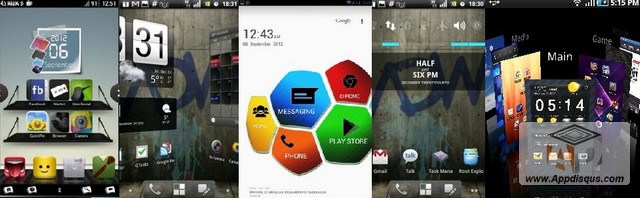

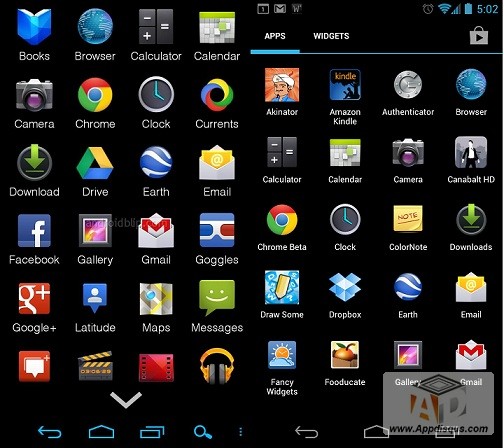
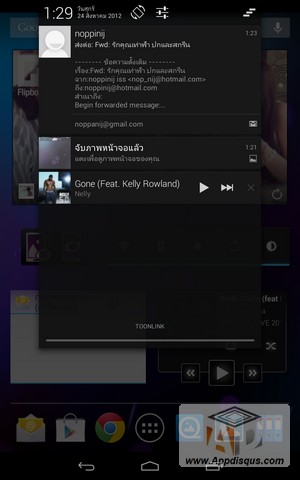
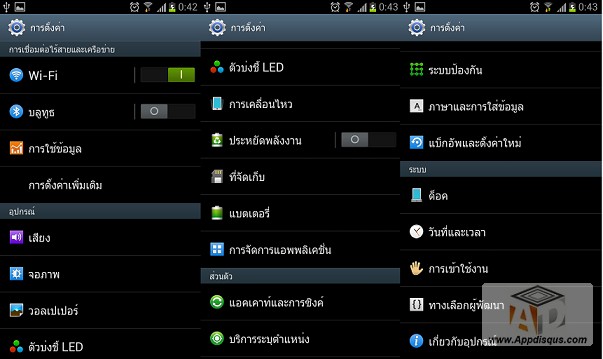
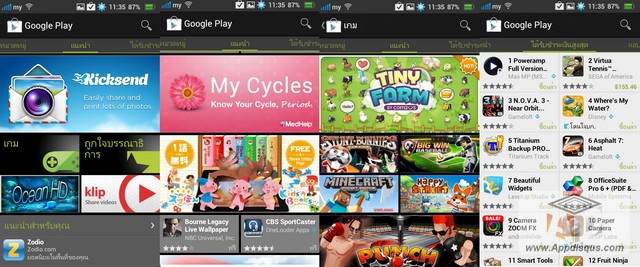

![[Tips] วิธีลบข้อมูลส่วนตัวออกจากผลการค้นหา Google ทั้งเบอร์โทรศัพท์ อีเมล ที่อยู่ รูปภาพลายเซ็น รูปภาพ และข้อมูลส่วนตัวอื่น ๆ removing-your-personally-identifiable-information-from-Google-Search-17](https://www.appdisqus.com/wp-content/uploads/2022/04/removing-your-personally-identifiable-information-from-Google-Search-17-450x300.jpg)
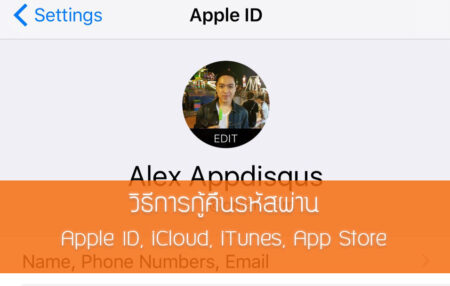
![[Tips] คัมภีร์ Google Trips แอพพลิเคชั่นเด็ดที่ขาเที่ยวห้ามพลาด! how-to-google-trips-cover](https://www.appdisqus.com/wp-content/uploads/2016/09/how-to-google-trips-cover-450x253.jpg)

![[Tips] วิธีเปรียบเทียบรีวิวมือถือและอุปกรณ์ IT ง่ายๆ บนเว็บไซต์ APPDISQUS](https://www.appdisqus.com/wp-content/uploads/2016/07/Untitled-1-450x302.jpg)
![[Pokemon Go Tip] ทำอย่างไร ให้ได้ปิกาจู (Pikachu) มาเป็นโปเกม่อนตัวแรก! catch-pikachu-screenshot-pokemon-go](https://www.appdisqus.com/wp-content/uploads/2016/07/catch-pikachu-screenshot-pokemon-go-450x258.jpg)
